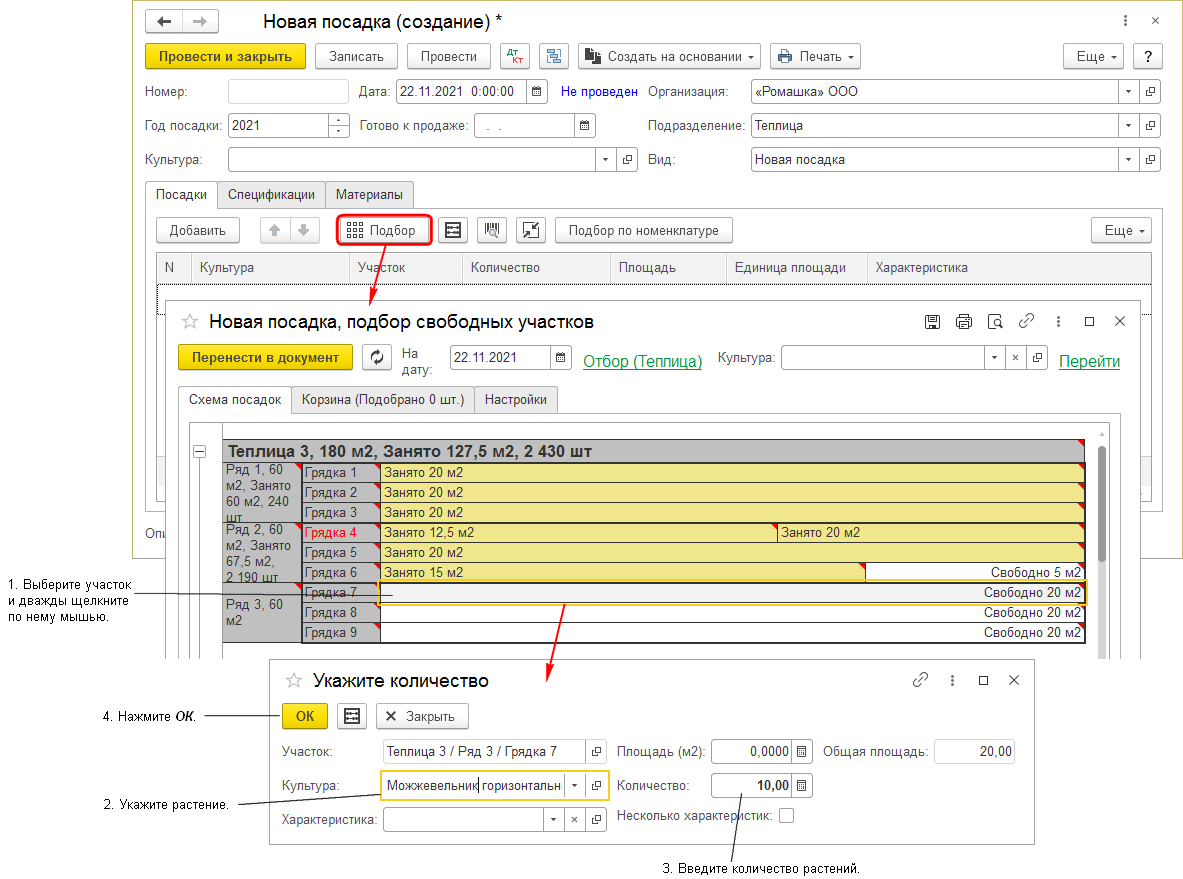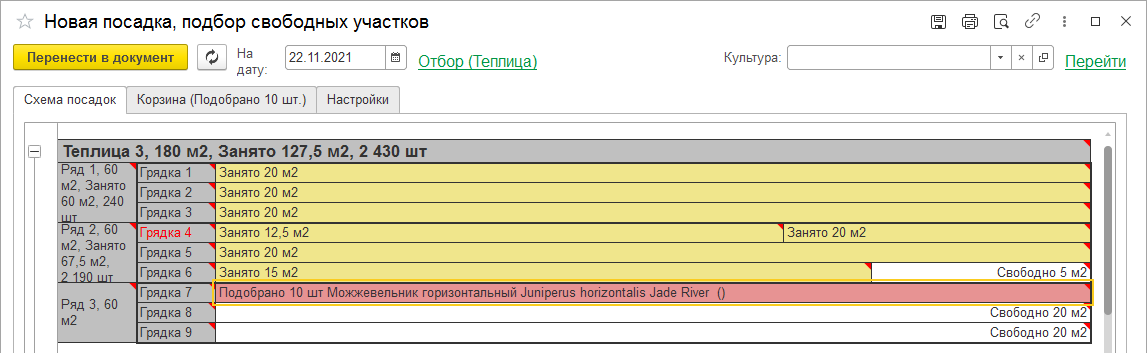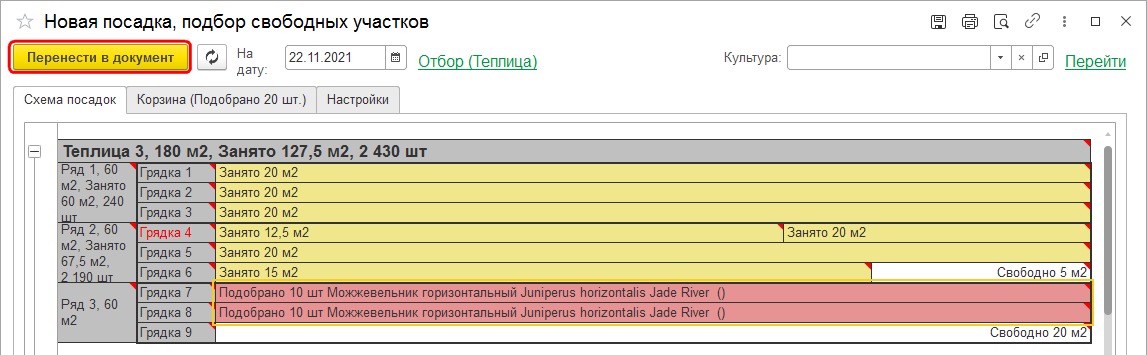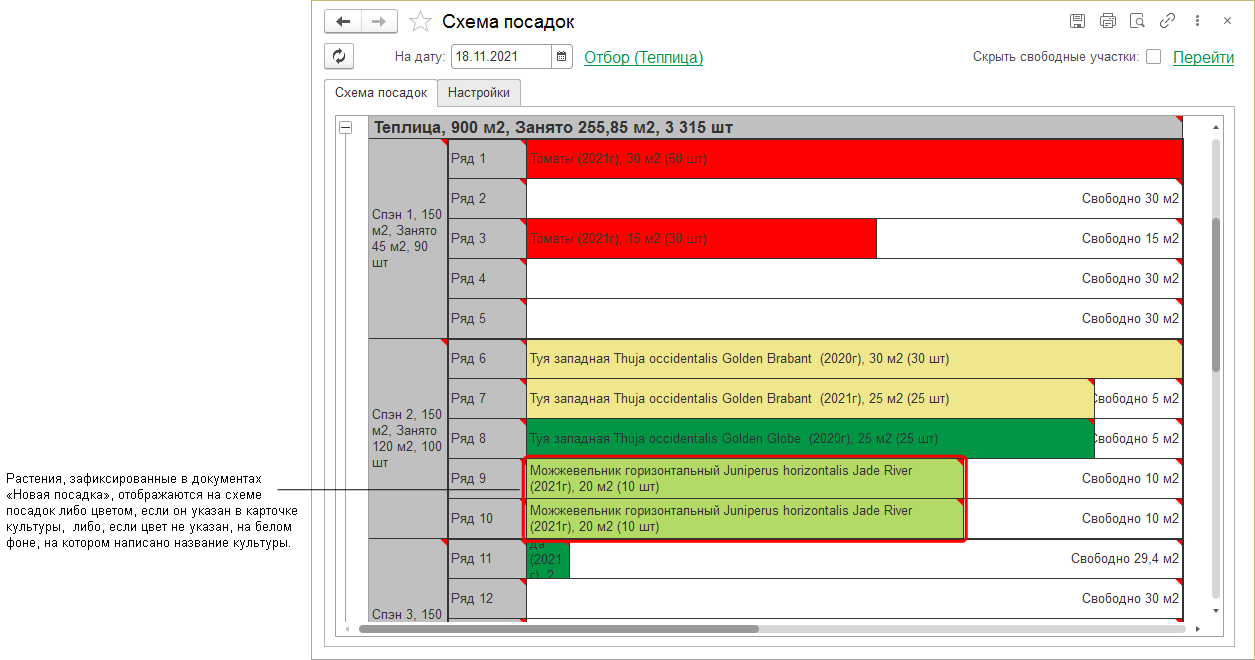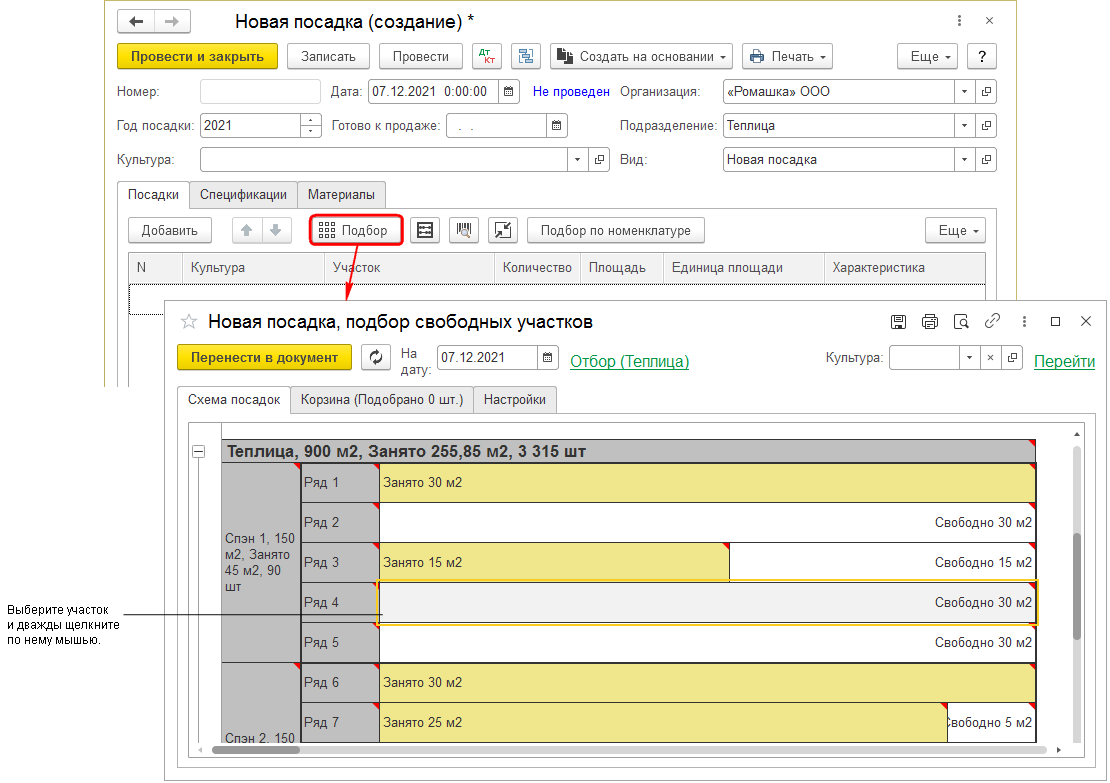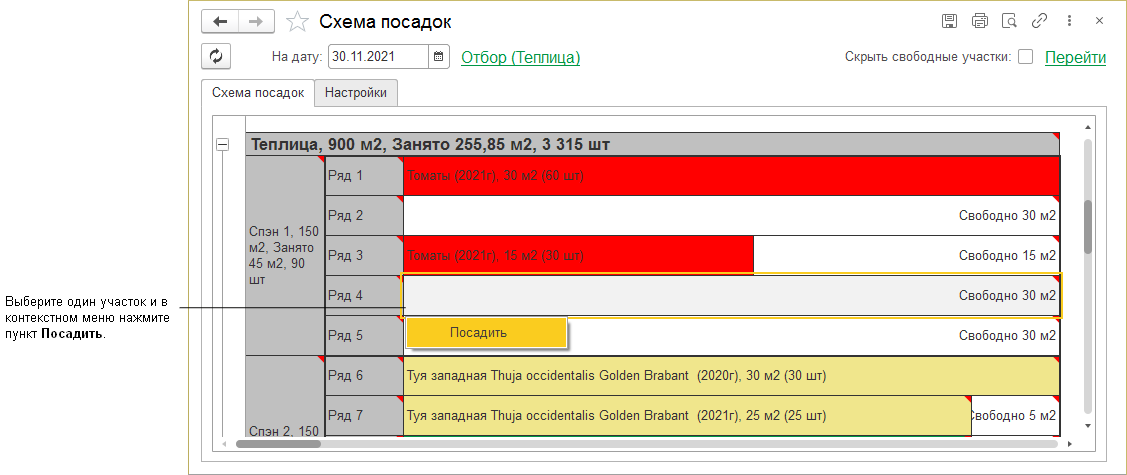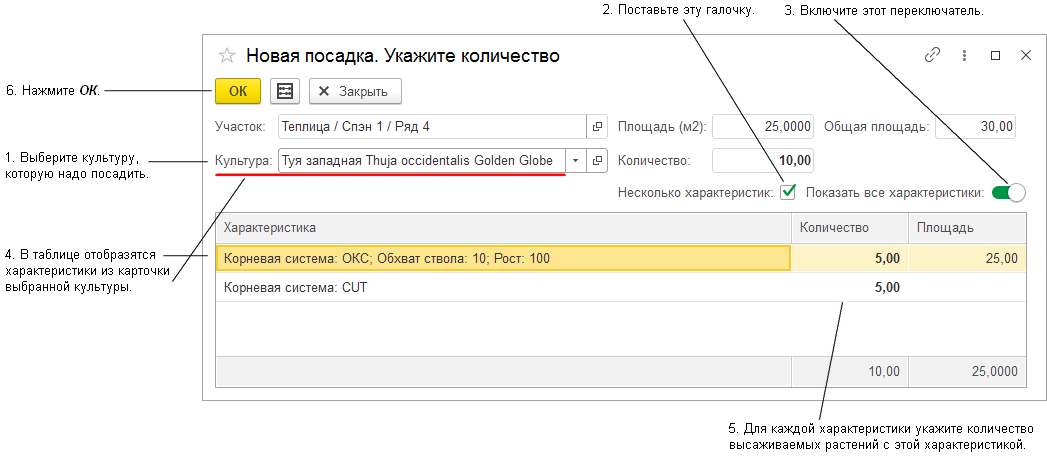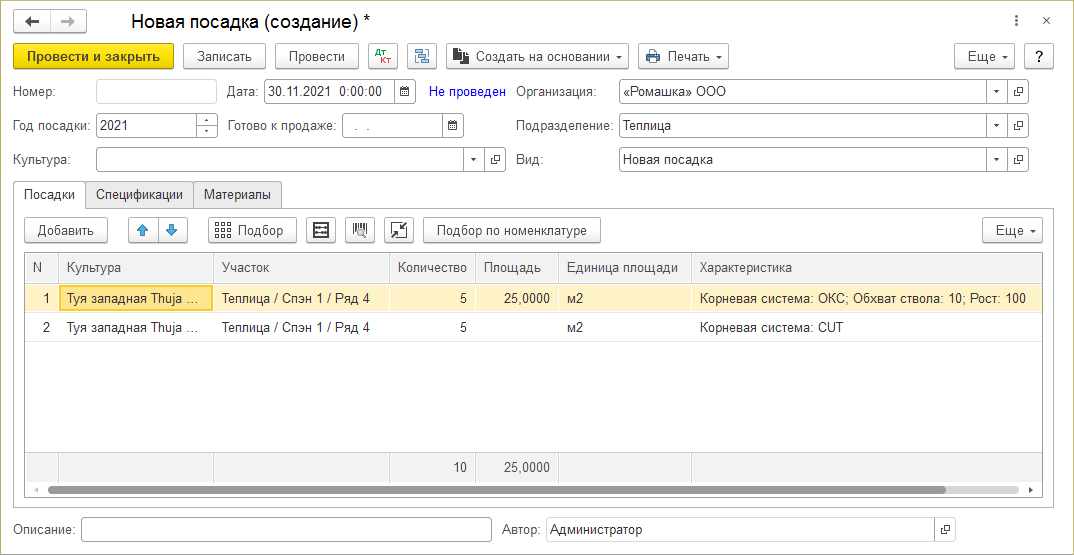Создание посадки растений (КР) — различия между версиями
(→Создание посадки культур с несколькими характеристиками) |
|||
| Строка 82: | Строка 82: | ||
== Создание посадки культур с несколькими характеристиками == | == Создание посадки культур с несколькими характеристиками == | ||
| + | Создать посадку культур с несколькими характеристиками можно также двумя способами: из документа «Новая посадка» с помощью кнопки '''''Подбор''''' и из схемы посадок. Но выбирайте только один участок. | ||
| + | |||
| + | ''Способ 1. Создание посадки культур с несколькими характеристиками из документа «Новая посадка» с помощью кнопки'' '''''Подбор'''''. | ||
| + | |||
| + | В документе «Новая посадка» нажмите кнопку '''''Подбор'''''. Откроется окно подбора растений со схемой посадок. Выберите один участок, на который надо посадить растения и дважды щелкните по нему мышью. | ||
| + | |||
| + | [[Файл:Посадка культур с несколькими хар. через Подбор.png]] | ||
| + | |||
| + | Далее читайте раздел со слов «Откроется окно «Новая посадка. Укажите количество».». | ||
| + | |||
| + | ''Способ 2. Создание посадки культур с несколькими характеристиками из схемы посадок.'' | ||
| + | |||
Откройте схему посадок: в разделе РАСТЕНИЕВОДСТВО нажмите ссылку «Схема посадок». | Откройте схему посадок: в разделе РАСТЕНИЕВОДСТВО нажмите ссылку «Схема посадок». | ||
Версия 17:37, 7 декабря 2021
Содержание
Создание документа «Посадка» из журнала
В разделе РАСТЕНИЕВОДСТВО нажмите ссылку «Посадка и списание растений».
Откроется журнал документов «Посадка». Нажмите кнопку Создать.
Откроется новый документ «Посадка». В нем сделайте следующее:
1. В поле «Вид» проверьте, что стоит вид «Новая посадка».
2. В поле «Организация» укажите организацию.
3. В поле «Подразделение» укажите подразделение организации.
Файл:Документ Новая посадка.png
4. Добавьте растения в документ. Это можно сделать следующими способами:
- с помощью кнопки Подбор — через схему посадок (рекомендуемый способ, о том как это сделать читайте ниже в разделе «Добавление растений с помощью кнопки Подбор»),
- с помощью кнопки Добавить (не основной способ, о том как это сделать читайте ниже в разделе «Добавление растений с помощью кнопки Добавить»).
5. В столбце «Характеристики» при необходимости укажите характеристики растений. Это не обязательно. От характеристики может зависеть площадь посадки растения.
6. Нажмите кнопку Провести и закрыть.
Файл:Новая посадка создание через схему посадок.png
Добавление растений с помощью кнопки Подбор
1. Нажмите кнопку Подбор — откроется схема посадок.
2. Выберите свободный участок, на который надо посадить растения, и дважды щелкните по нему мышью.
3. В появившемся окне «Укажите количество» укажите высаживаемое растение и его количество и нажмите кнопку ОК.
Указанное растение отобразится на схеме.
4. Таким же образом добавьте нужные растения на нужные участки.
5. Нажмите кнопку Перенести в документ. Все участки из корзины перенесутся в документ «Новая посадка».
Далее смотрите пункт 5 в первом разделе на этой странице «Создание документа «Посадка» из журнала».
Добавление растений с помощью кнопки Добавить
1. Нажмите кнопку Добавить — в таблицу добавится новая строка.
2. В столбце «Культура» выберите растение.
3. В столбце «Участок» укажите участок, на которые надо посадить растение.
Далее смотрите пункт 5 в первом разделе на этой странице «Создание документа «Посадка» из журнала».
Создание документа «Посадка» из схемы посадок
Откройте схему посадок: в разделе РАСТЕНИЕВОДСТВО нажмите ссылку «Схема посадок».
На схеме посадок выделите мышью свободные участки, на которые надо посадить растения, и в контекстном меню выделенных участков (щелкните правой клавишей мыши) нажмите пункт Посадить.
Создастся документ «Новая посадка». В таблице уже будут перечислены выбранные на схеме посадок участки. В документе сделайте следующее:
- Для каждого участка выберите растение, которое на него садить.
- При необходимости укажите характеристику растения. От нее может зависеть норма посадки растения, а следовательно расчет площади посадки.
- Укажите количество растений, которое нужно посадить.
- Площадь вычисляется автоматически, если указана норма посадки растения.
- Проверьте правильность организации и подразделения.
- Нажмите кнопку Провести и закрыть.
Растения, зафиксированные в документах «Новая посадка» — «посаженные растения», отображаются на схеме посадок либо цветом, если он указан в карточке культуры, либо, если цвет не указан, на белом фоне, на котором написано название культуры.
Создание посадки культур с несколькими характеристиками
Создать посадку культур с несколькими характеристиками можно также двумя способами: из документа «Новая посадка» с помощью кнопки Подбор и из схемы посадок. Но выбирайте только один участок.
Способ 1. Создание посадки культур с несколькими характеристиками из документа «Новая посадка» с помощью кнопки Подбор.
В документе «Новая посадка» нажмите кнопку Подбор. Откроется окно подбора растений со схемой посадок. Выберите один участок, на который надо посадить растения и дважды щелкните по нему мышью.
Далее читайте раздел со слов «Откроется окно «Новая посадка. Укажите количество».».
Способ 2. Создание посадки культур с несколькими характеристиками из схемы посадок.
Откройте схему посадок: в разделе РАСТЕНИЕВОДСТВО нажмите ссылку «Схема посадок».
На схеме посадок выделите мышью один участок, на который надо посадить растения, и в контекстном меню выделенного участка (щелкните правой клавишей мыши) нажмите пункт Посадить.
Откроется окно «Новая посадка. Укажите количество».
- В поле «Культура» выберите культуру, которую надо посадить.
- Поставьте галочку «Несколько характеристик».
- Включите переключатель «Показать все характеристики».
- В таблице отобразятся все характеристики из карточки выбранной культуры.
- Для каждой характеристики укажите количество высаживаемых растений с этой характеристикой.
- Нажмите ОК.
Создастся документ «Новая посадка». В таблице будут занесены указанные данные.
Нажмите кнопку Провести и закрыть.